DU BON USAGE UNIVERSITAIRE DU TRAITEMENT DE TEXTES Les principes de rédaction d
DU BON USAGE UNIVERSITAIRE DU TRAITEMENT DE TEXTES Les principes de rédaction d’un document long par Estelle DEBOUY Université de Poitiers Plan du cours Chapitre I - Utiliser une feuille de styles..............................................................................................1 Chapitre II - Créer des index automatisés............................................................................................4 Chapitre III - Paginer son document..................................................................................................17 Chapitre IV - Insérer des notes et des renvois....................................................................................19 Chapitre V - Connaître le bon usage des signes typographiques........................................................22 Chapitre VI - Créer son modèle de document....................................................................................29 UTILISER UNE FEUILLE DE STYLES 1 CHAPITRE I - UTILISER UNE FEUILLE DE STYLES A. Qu’est-ce qu’un style ? Quand on décide de rédiger un document d’une certaine longueur, il est indispensable d’uiliser une feuille de styles, qu’on aura pris soin de personnaliser. Mais qu’est-ce qu’une feuille de styles ? Un style est le produit de l’enregistrement, sous une commande unique, de multiples réglages de format du texte saisi, de manière à pouvoir appliquer d’un seul geste l’ensemble de ces réglages. On a ainsi l’assurance d’une rapidité d’exécution d’un formatage donné et d’une cohérence parfaite du document. Dans Open Office Writer, il existe plusieurs catégories de styles, dont notamment : les styles de paragraphe, les styles de caractères, et les styles de page. Quand rien n’est précisé, « style » équi- vaut généralement à « style de paragraphe ». Un style de paragraphe est un ensemble de com- mandes de formatage qui s’appliquent à un paragraphe entier ; un style de caractères s’applique à une suite de lettres ; un style de page à l’ensemble d’une page. C’est l’ensemble de ces styles que l’utilisateur aura pris le soin de définir qui constitue une feuille de styles. Les caractéristiques susceptibles d’entrer dans un style touchent à la police ou à la taille des ca- ractères (et à tous les autres attributs : gras, italique, petites capitales, capitales, couleur, etc.), aux marges et aux taquets de tabulation d’un paragraphe, à son retrait d’alinéa, à son interlignage, à son interparagraphage (espacement avant, espacement après), aux bordures dont le paragraphe peut être entouré, etc. Cet ensemble de caractéristiques s’appelle un « style ». L’exemple type d’application d’un style de paragraphe est le titre, c’est-à-dire un paragraphe qui dé- passe rarement une ligne, mais qui se distingue du paragraphe qui le suit par sa graisse, par son ali- gnement, par son retrait d’alinéa, par sa taille, etc. Pour assurer l’homogénéité de formatage d’un document, on a donc tout intérêt à créer des styles pour les différents niveaux de titre (de partie, de chapitre, de paragraphe) nécessaires à un document. C’est aussi parce qu’on aura appliqué des styles à chacun des titres qu’il sera possible de réaliser automatiquement une table des matières, comme je le verrai p. 4. Le logiciel Open Office Writer propose à l’utilisateur un certain nombre de styles déjà définis. L’uti- lisateur peut donc appliquer ces styles dans son texte, s’ils lui conviennent. Il peut également les modifier, s’il veut en conserver certaines caractéristiques et en modifier d’autres. Il peut enfin créer ses propres styles. 2 DU BON USAGE DU TRAITEMENT DE TEXTE B. Appliquer et modifier un style Pour appliquer un style de paragraphe, il faut placer le point d’insertion dans le paragraphe en question, choisir le style dans la liste, et double-cliquer sur le style à appliquer. Il n’est pas néces- saire de sélectionner le paragraphe, le style s’appliquant par définition à l’ensemble du paragraphe où se trouve le curseur. Vous avez trois possibilités pour obtenir la liste des styles disponibles : • Un menu local de styles de paragraphe existe dans le ruban de formatage, à gauche de la liste des polices : par défaut, le style « Standard » apparaît. Lorsqu’on clique sur le triangle noir du menu local, on ouvre un menu déroulant qui permet de choisir et d’appliquer le style sélectionné en relâchant la souris. • Il est aussi possible d’utiliser la commande « Styles et formatage » dans le menu « Format ». La liste des styles apparaît et l’on peut ainsi commander l’application d’un style au para- graphe dans lequel se trouve le point d’insertion. Si l’on veut appliquer un style de carac- tères ou un style de page, il faut choisir l’onglet correspondant. • On peut enfin faire apparaître le « styliste »en appuyant sur la touche F11. Pour modifier un style, vous devez sélectionner le style dans le catalogue des styles et cliquer sur « modifier » avec le bouton droit de la souris. Enfin, pour créer un nouveau style, il vous faut cli- quer sur « nouveau », toujours avec le bouton droit de la souris. Chaque onglet représente une caté- gorie de paramètres qui peuvent être modifiés pour définir le style en question. C. Remplacer un style Astuce : si l’on souhaite remplacer un style par un autre dans tous les paragraphes d’un docu- ment, il est possible de le faire en une seule opération grâce à la fonction rechercher/remplacer (menu « Édition »), traditionnellement utilisée pour rechercher et, le cas échéant, remplacer un terme par un autre. Prenons un exemple : quand vous récupérez des textes depuis les bibliothèques numériques comme Gutenberg, le texte est dans le style « Texte préformaté ». Pour appliquer à tout le texte (mais pas aux titres, ni aux citations, etc.) le style « Corps de texte », il suffit d’utiliser la fonction de recherche/remplacement, après avoir choisi l’option « Rechercher des styles » : UTILISER UNE FEUILLE DE STYLES 3 4 DU BON USAGE DU TRAITEMENT DE TEXTE CHAPITRE II - CRÉER DES INDEX AUTOMATISÉS A. Table des matières Pour réaliser automatiquement une table des matières, il suffit d’avoir préalablement appliqué des styles de titre au différentes parties du document. Le logiciel peut alors générer la table des ma- tières (insertion → index et tables → index et tables). Vous noterez qu’on appelle « table des ma- tières » l’index généré au début du document, et « sommaire » l’index généré à la fin. Si l’on décide de générer une table des matières, on peut vouloir donner au lecteur la possibilité de naviguer à l’intérieur du document depuis les entrées de la table transformées en hyperliens. Il faut alors éditer la table des matières, à partir d’un clic du droit depuis la table, et choisir l’onglet « Entrées ». Apparaissent alors sous forme schématique tous les éléments constitutifs des entrées de la table des matières (n° du chapitre, nom de l’entrée, tabulation, n° de la page). Pour transformer chaque entrée en hyperlien, il faut ajouter des balises de part et d’autre de l’icône symbolisant l’entrée (E) grâce au bouton « Hyperlien » : Attention : cette opération est à répéter pour tous les niveaux de titre que l’on souhaite traiter. B. Bibliographie La bibliographie est la liste des ouvrages qui ont servi à la documentation du travail. Avant d’étu- dier comment générer une bibliographie, il faut rappeler quelles sont les différentes entrées de bi- bliographie qui existent et comment les rassembler dans une base afin de pouvoir les réutiliser ulté- rieurement. 1) Présentation des entrées de bibliographie Entrée Objet Champs requis Champs CRÉER DES INDEX AUTOMATISÉS 5 (type de publi- cation) optionnels article Un article d’un journal ou d’une revue. author, title, journal, year volume, number, pages, month, note book Un livre avec un éditeur expli- cite. author ou editor, title, publisher, year volume, series, address, edition, month, note booklet Un travail qui est imprimé et re- lié, mais sans éditeur nommé ou établissement commanditaire. title author, howpublished, ad- dress, month, year, note conference Un article dans les actes d’une conférence. Cette entrée est identique à ’’inproceedings". author ou editor, title, chapter et/ou pages, pu- blisher, year volume, series, address, edition, month, note inbook Une partie d’un livre, qui peut être un chapitre et/ou un en- semble de pages. author ou editor, title, chapter et/ou pages, pu- blisher, year volume, series, address, edition, month, note incollection Une partie d’un livre avec son propre titre. author, title, booktitle, year editor, pages, organiza- tion, publisher, address, month, note inproceedings Un article dans les actes d’une conférence. author, title, booktitle, year editor, pages, organiza- tion, publisher, address, month, note manual Documentation technique. title author, organization, ad- dress, edition, month, year, note mastersthesis Un mémoire de master. author, title, school, year address, month, note misc Utilisez ce type quand rien d’autre ne semble approprié. aucun author, title, howpubli- shed, month, year, note phdthesis Une thèse. author, title, school, year address, month, note proceedings Les actes d’une conférence. title, year editor, publisher, organi- zation, address, month, 6 DU BON USAGE DU TRAITEMENT DE TEXTE note techreport Un rapport édité par une école ou tout autre établissement, ha- bituellement numéroté dans une série. author, title, institution, year type, number, address, month, note unpublished Un document avec un auteur et un titre, mais pas obligatoire- ment édité. author, title, note month, year 2) Exemples commentés Dans la description bibliographique d’un livre, des normes de présentation doivent être respectées (Norme ISBD1 et Norme ISO2) : le nom de l’auteur (en petites capitales) suivi de son prénom (en minuscules), le titre uploads/s3/ bon-usage.pdf
Documents similaires





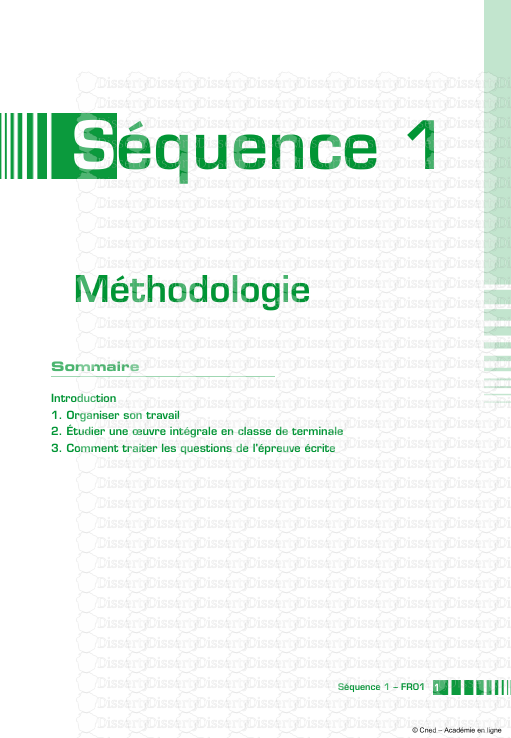
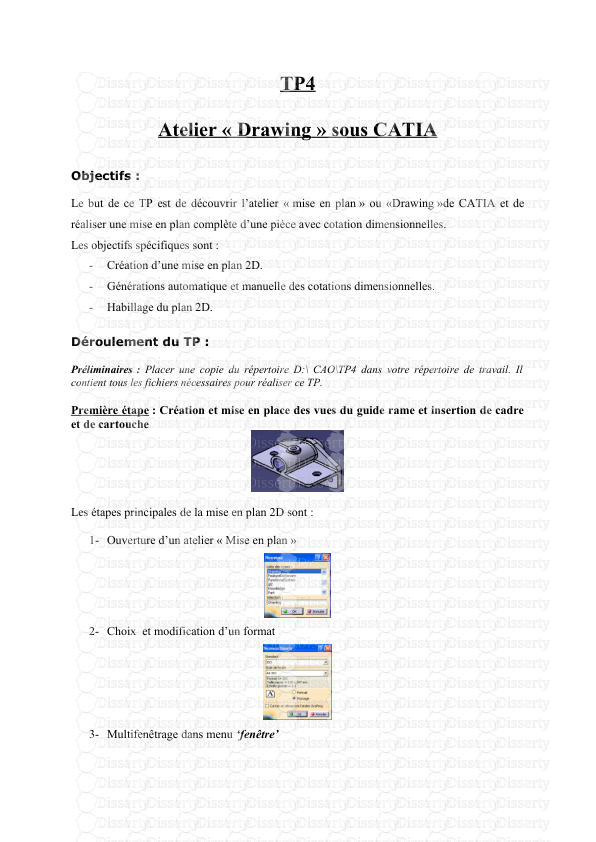



-
87
-
0
-
0
Licence et utilisation
Gratuit pour un usage personnel Attribution requise- Détails
- Publié le Mar 25, 2022
- Catégorie Creative Arts / Ar...
- Langue French
- Taille du fichier 0.8114MB


